电脑微信打字怎么切换到下一行
更新时间:2024-03-07 13:57:55作者:yang
如今微信已成为人们日常生活中不可或缺的交流工具之一,有时候我们在使用电脑版微信时,会遇到一些使用上的困惑,例如如何在对话框中进行换行打字。换行打字的需求或许是因为我们想在一条消息中表达更多的信息,或是为了使对话内容更加清晰易读。究竟该如何在电脑版微信中轻松实现换行打字呢?接下来我们将为您详细介绍电脑微信如何切换到下一行,以及在对话框中进行换行打字的方法。
具体步骤:
1.电脑登录微信后,点击左下角的三横。
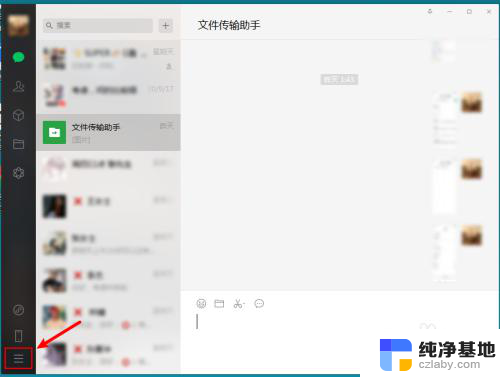
2.在三横选项,点击【设置】。
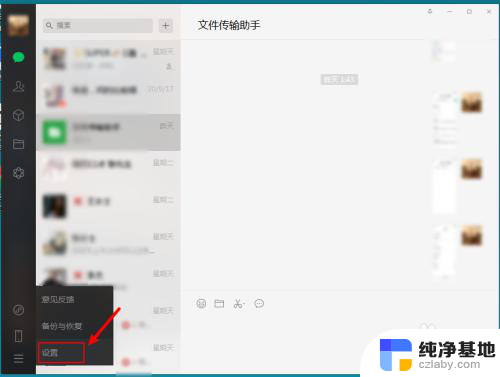
3.在设置页面,点击【快捷按键】。
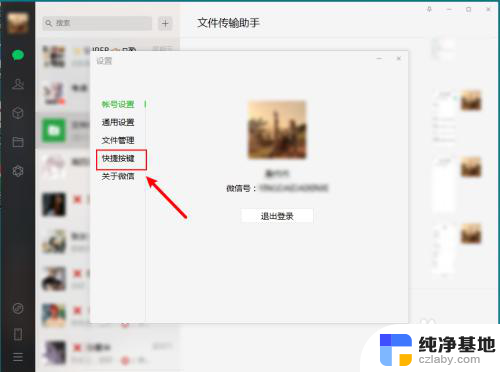
4.在发消息选项,点击【Ctrl+Enter】。
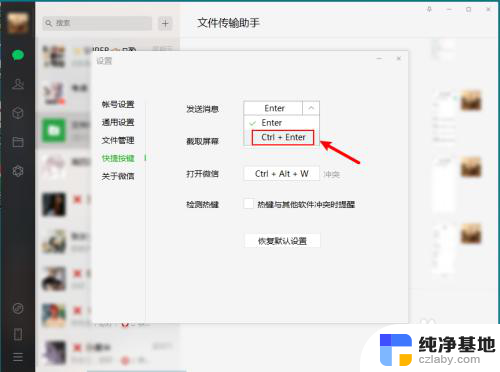
5.完成后,当输入下一行文字时。点击键盘的【Enter】就可以下一行打字了,不会直接发送消息了。
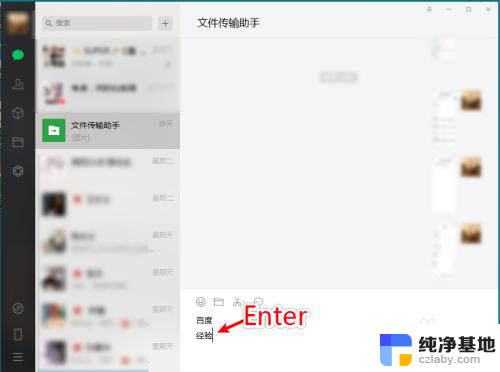
以上是有关电脑微信打字如何切换到下一行的所有内容,如果你遇到了这种情况,可以尝试按照以上方法解决,希望这对你有所帮助。
- 上一篇: wps2019工具箱怎么打开
- 下一篇: 手机exe文件用什么软件打开
电脑微信打字怎么切换到下一行相关教程
-
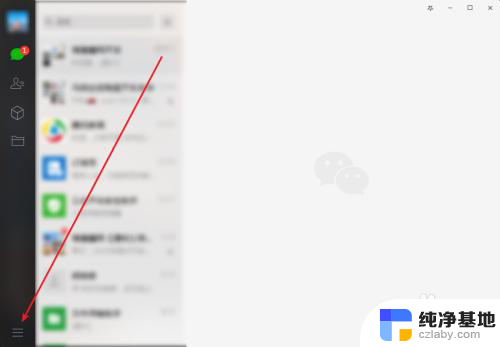 微信电脑版怎样换行
微信电脑版怎样换行2024-03-28
-
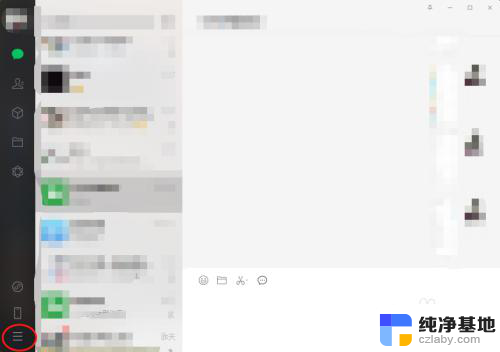 发微信怎么换行怎么操作
发微信怎么换行怎么操作2024-02-23
-
 电脑打字切换按哪个键
电脑打字切换按哪个键2024-01-23
-
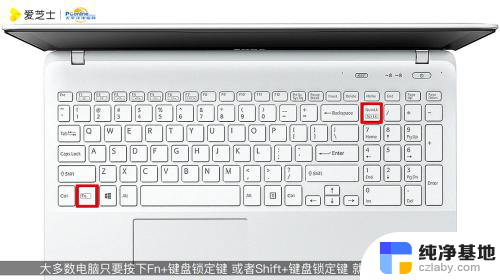 笔记本电脑字母数字键盘怎么切换
笔记本电脑字母数字键盘怎么切换2023-12-12
电脑教程推荐